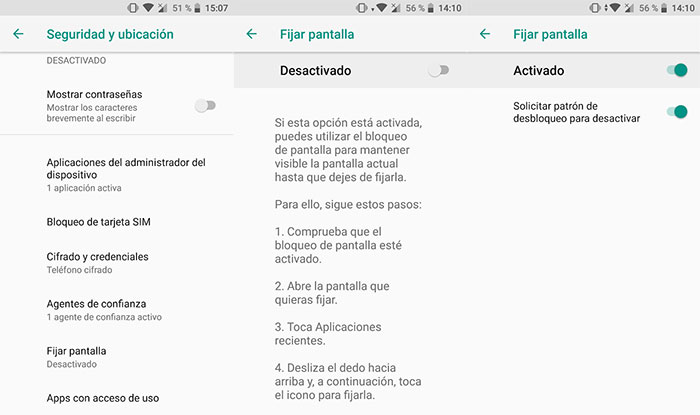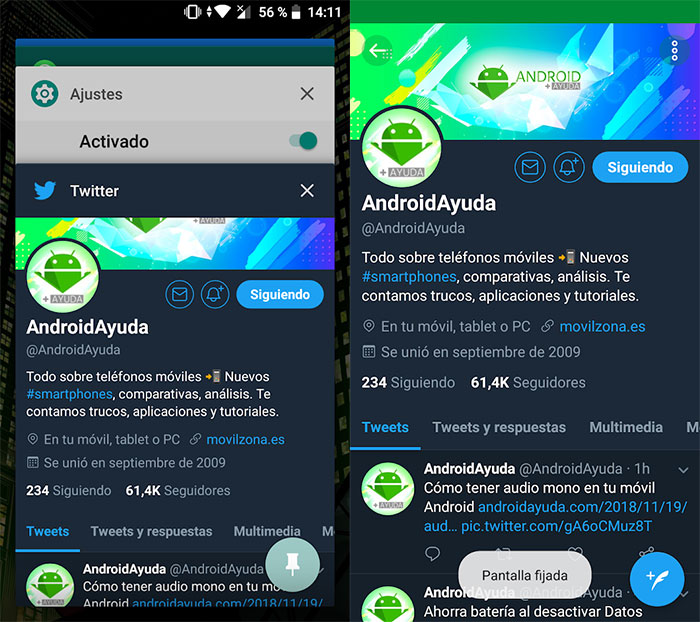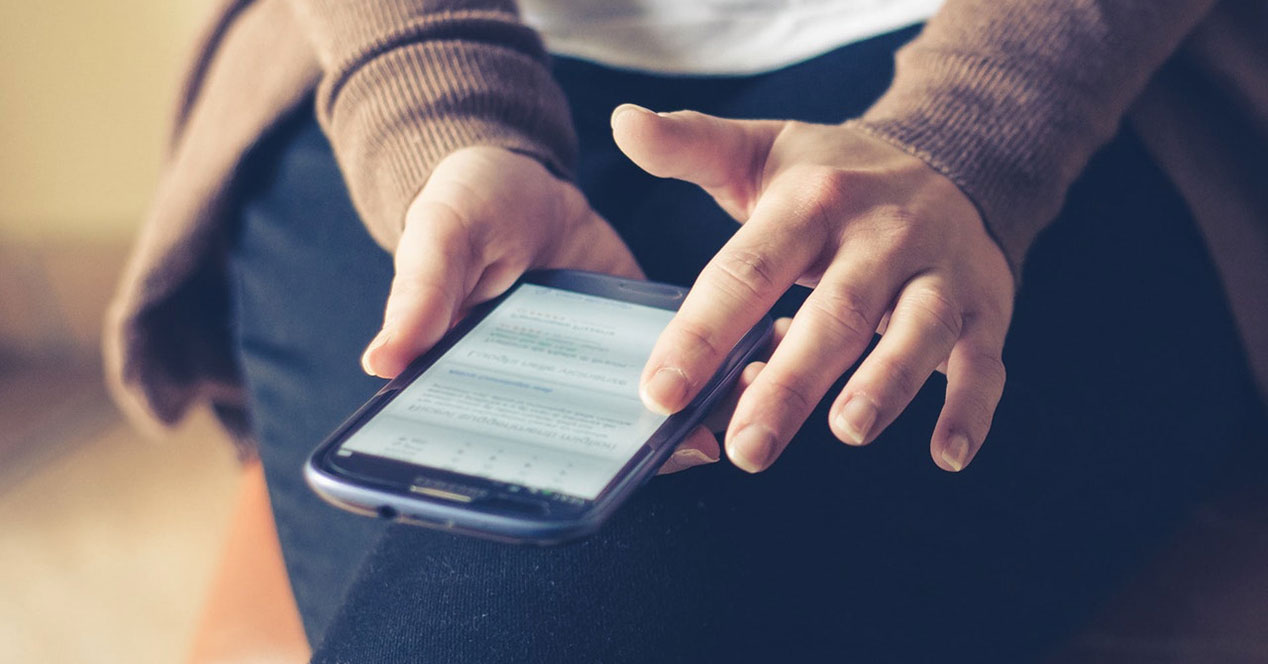
Tudja, hogyan javíthatja ki a képernyőt Androidon? Ezzel az egyszerű trükkel rákényszerítheted, hogy csak egy alkalmazást lehessen használni a mobilodon, így megakadályozhatod, hogy a mobilodon lévő többi alkalmazás és képernyő fecsegjen.
Androidon rögzítheti a képernyőt, hogy elkerülje, hogy más alkalmazások pletykáljanak
Bizonyára többször előfordult már veled. Hagyja a mobilt egy barátodnak vagy rokonnak, hogy lásson valamit, és amikor rá akarsz jönni, kiderül, hogy a mobilod konyhájába ment egy kicsit pletykálni, akár bosszantásból, akár kíváncsiságból. Bosszantó, hogy ez megtörténik, de nehéz elkerülni, ha a mobiltelefon elhagyásakor nem javítjuk meg a képernyő hogy megakadályozzák a hozzáférést több területre.
Hogy működik ez? A kijelző rögzítésekor Android, megállapították, hogy a felhasználási korlát a rögzített alkalmazásé. verziója szerint Android fixálásnál máshogy működik, de utána minden esetben ugyanúgy viselkedik. Ez azt jelenti, hogy a képernyő rögzítése után zökkenőmentesen navigálhat a rögzített alkalmazásban. Amit azonban nem tehet, az az, hogy kilép belőle, és más dolgokat lát.
Ha megpróbál kilépni, eléri a zár képernyőn. Ha ott van, a mobilnak szüksége lesz a hozzáférési kódra, mintára vagy ujjlenyomatra, hogy ismét hozzáférjen a tartalomhoz. Belépés után a mobil a megszokott módon használható. Ezért, ha barátai ismerik a mintáját, ez a módszer nem fog működni. De ha nem tudják, és Ön is használja az ujjlenyomatát, akkor nem lesz gondja megvédeni magát.
Hogyan rögzíthet egyszerűen képernyőt Androidon
Hozzáférés a beállítások mobiltelefonjáról, és elérheti a kategóriát Biztonság és hely. Görgessen lefelé, amíg meg nem találja a lehetőséget Képernyőjavítás És lépj be. Látni fogja, hogy deaktiválva van, és magán a képernyőn egy oktatóanyagot fog látni róla. Az Android verziójától függően a módszer eltérő lesz, ezért figyeljen erre a képernyőre. Használja a kapcsolót az opció aktiválásához, és feltétlenül aktiválja azt is Feloldási minta kérése a deaktiváláshoz.
Mindezek után ideje ellenőrizni, hogy minden úgy működik-e, ahogy kell. Nyissa meg a menüt Legutóbbi alkalmazások és csúsztassa felfelé egy kicsit a rögzíteni kívánt alkalmazást – jobb, ha előtérbe helyezi. Látni fog egy gombot, amely olyan, mint egy gombostű. Nyomja meg, és a képernyő rögzítve van. A kilépéshez tartsa lenyomva a Vissza vagy a Legutóbbi alkalmazások gombot.